
Google Maps es una de las aplicaciones más populares entre los usuarios en Android. Además, se mantiene actualizada de forma constante con nuevas funciones, como el modo incógnito que hacía su entrada esta misma semana en la aplicación. Es muy habitual que usemos esta app en Android para navegar, para usarla como GPS cuando vamos hacia algún sitio con el coche.
Puede ocurrir que mientras estamos usando la navegación GPS en Google Maps, alguien nos llame. Si respondemos dicha llamada, la voz que da las indicaciones de navegación sigue hablando y dando indicaciones. Algo que puede ser molesto para muchos usuarios, pero que se puede configurar en todo momento.
Lo que podemos hacer es configurar en la aplicación que esta voz no se vaya a emitir en las llamadas. De modo que durante la duración de dicha llamada no habrá sonido procedente de la aplicación, lo que nos permite que nos centremos en dicha llamada. Para que esto sea posible simplemente vamos a tener que hacer uso de una función en los ajustes de la propia app. Os contamos cómo es posible a continuación.
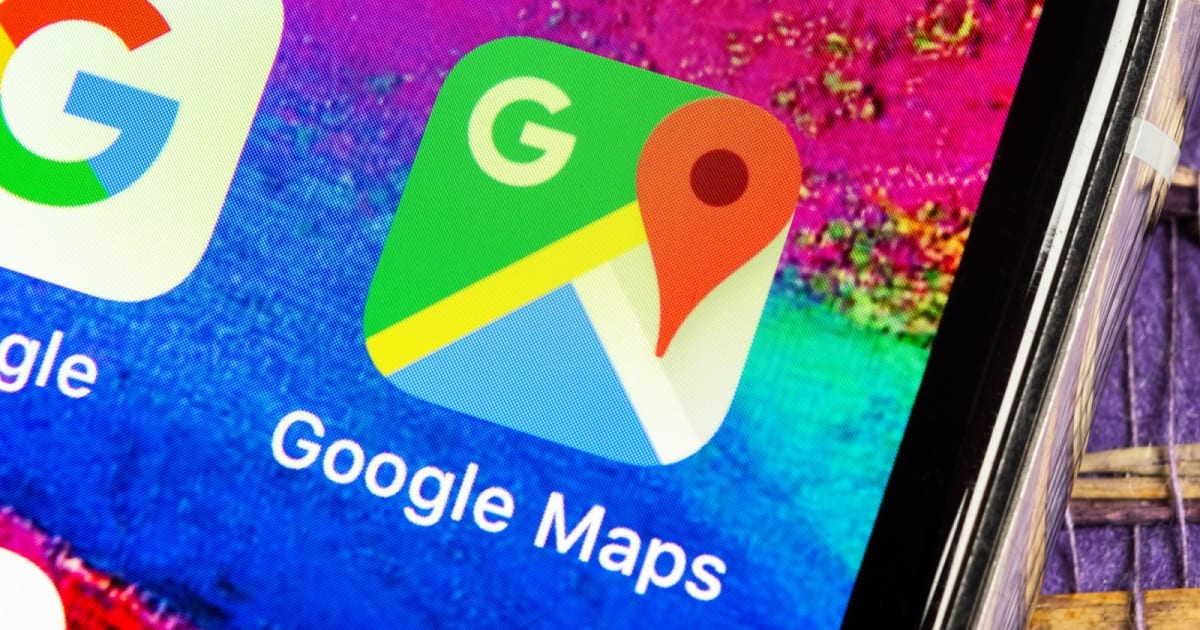
Artículo relacionado:
Cómo ver las bicicletas de alquiler de tu ciudad en Google Maps
Silenciar la voz en Google Maps

En primer lugar tendremos que abrir Google Maps en nuestro teléfono Android. Cuando se haya abierto la aplicación tenemos que deslizar el menú lateral de la misma, de manera que se muestren las diversas opciones que hay en el mismo. De dichas opciones tenemos que entrar en los ajustes/configuración de la aplicación, que se sitúan al final de dicho menú.
Dentro de la configuración de la aplicación nos encontramos con varios apartados. El que tenemos que usar en esta ocasión es el de Navegación GPS o ajustes de Navegación. A continuación, simplemente tenemos que buscar el apartado llamado Reproducir voz durante llamadas, que tiene un interruptor a su derecha. Si lo apagamos, estamos haciendo que dicha voz que da las instrucciones en Google Maps no funcione en las llamadas.
Por tanto, simplemente tenemos que hacer esto. Supone que si estamos usando la navegación GPS en la aplicación y recibimos una llamada en el teléfono, dicha voz dejará de funcionar en el transcurso de la llamada. Aunque en la pantalla vamos a seguir viendo las indicaciones en cuestión que se nos dan, solo que sin que vengan acompañadas de sonido. Cuando termine dicha llamada en el teléfono, entonces se emitirá de nuevo sonido, como hasta el momento. Por lo que no tenemos que hacer luego nada para ello.
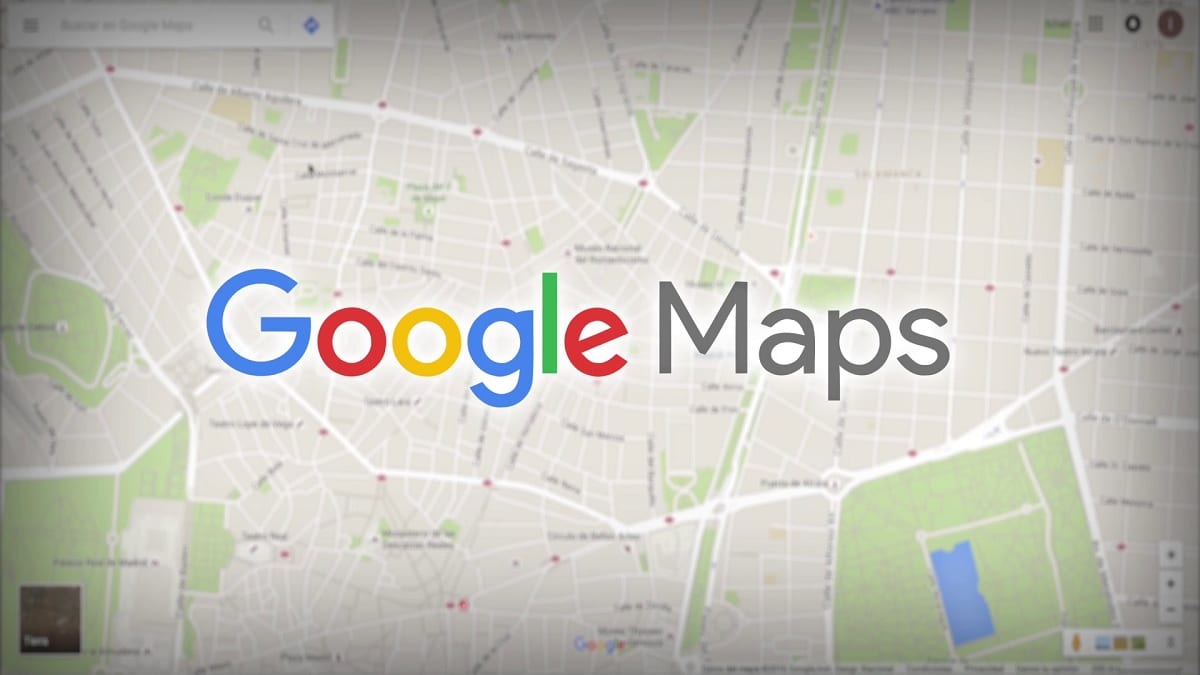
Artículo relacionado:
Cómo añadir sitios a tus favoritos en Google Maps
Cambiar volumen de la voz

Un aspecto que seguro en más de una ocasión has ocasionado molestias en Google Maps es el volumen de dicha voz en la aplicación. Para algunas personas la voz que da las indicaciones habla demasiado bajo o justamente el caso contrario. Depende también de la situación en la que lo estemos usando. Por suerte, se nos da la posibilidad de ajustar la voz, el volumen de la misma, en todo momento de forma sencilla.
Nuevamente tendremos que entrar en la configuración de Google Maps como en el anterior apartado. Una vez dentro de la misma, entramos una vez más en el apartado de Ajustes de Navegación o Navegación GPS. Aquí nos vamos a encontrar con una sección que es la de Sonido y Voz, donde hay un apartado que es el de volumen de la guía. Hay un total de tres opciones, donde determinar el volumen que deseamos (Más Bajo, Normal o Más Alto). Por lo que podemos probar cuál es la opción que más cómoda nos resulta en nuestro caso para tener usar de esta manera la aplicación.
En función del coche que tengas y si tienes problemas a la hora de poder oir todo bien, entonces el volumen más alto será adecuado. Pero en general con el volumen normal se entiende esta voz de Google Maps perfectamente. Si bien es algo que cada usuario va a tener que configurar a su gusto, por lo que probad estas opciones de volumen y elegid de esta forma la que os resulte más apropiada en vuestro caso.
Continúar leyendo...

